 モニターを設定する
モニターを設定する
手順
-
サーバー要素を右クリックし、「Monitor」を選択します。
「Monitor Server」画面が表示されます。
図 4–7 「Monitor Server」 - デフォルトの可用性
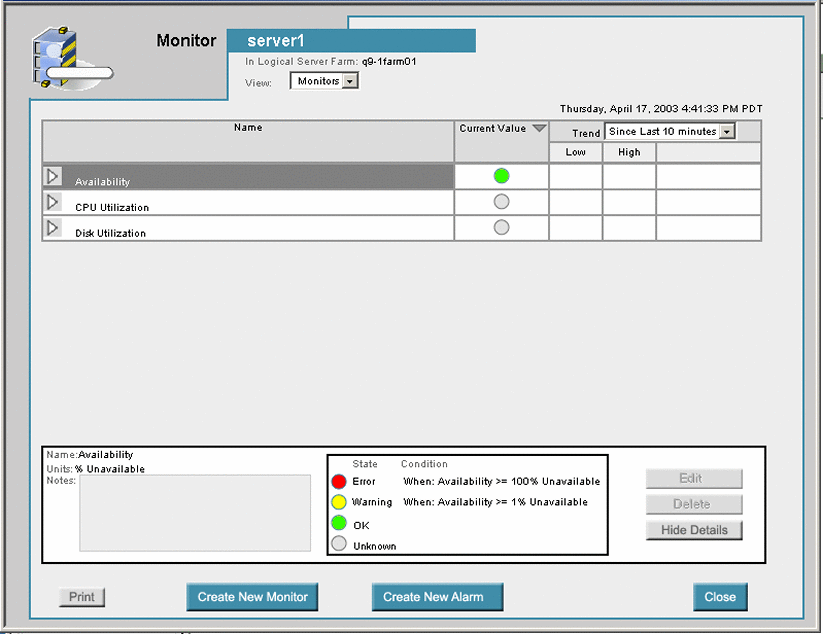
-
「Create New Monitor」をクリックします。
「Create Element Monitor」ダイアログボックスが表示されます。
-
「Monitor」ドロップダウンリストから、監視対象とする項目を選択します。
しきい値のボックス内にマウスカーソルを置くと、「Condition」列の変数名が赤で強調表示されます。
変数名は、必要な値が入力されていない点に注意を促すため赤色に変わります。 しきい値のボックスにマウスカーソルを戻し、必要な値を入力すると、元の色に戻ります。
-
間隔の上向き矢印ボタンと下向き矢印ボタンを押して、監視間隔を変更します。
固定の 5 分単位の更新間隔でモニターのステータスの更新を追加または削除できます。
-
変数の警告状態を表すパーセンテージをフィールドに入力します。 0 から 100 の値を入力してください。
-
エラー条件の状態を表すパーセンテージをフィールドに入力します。 手順 6 で設定した値以上の値を入力してください。
-
「Notes」フィールドに関連情報を入力します。
-
「OK」ボタンをクリックして、変更を保存します。
-
(任意) 手順 4 から 7 を繰り返して、その他の要素モニターを構成します。
注 –同じサーバー上に、同じ種類の複数のモニター (例: CPU モニター) を配備することはできません。
-
「Apply」ボタンをクリックして、変更を適用します。
-
「Close」ボタンをクリックします。
「Create Element Monitor」ダイアログボックスが閉じます。
注 –同一のサーバーグループ内のすべてのサーバーは、自動的に同じモニターを受け入れます。
-
「Monitor」画面の「Commit Changes」ボタンをクリックします。
アクティブなファームに要素モニターが適用されます。
 注意 –
注意 – オーバーヘッドの処理を制限するため、「Commit Changes」ボタンをクリックする前に、すべての要素モニターの構成の変更を完了してください。
-
「OK」をクリックして、要求を確認します。
- © 2010, Oracle Corporation and/or its affiliates
